È possibile usare le integrazioni Dropbox e Google Drive di Clipchamp per importare facilmente clip video personali nell'app di modifica di iOS. In pochi semplici passaggi è possibile modificare i clip video ovunque ci si trovi.
Passaggio 1. Creare un nuovo video
Dopo aver eseguito l'accesso all'app Clipchamp per iOS, toccare il pulsante viola + per creare un nuovo video.
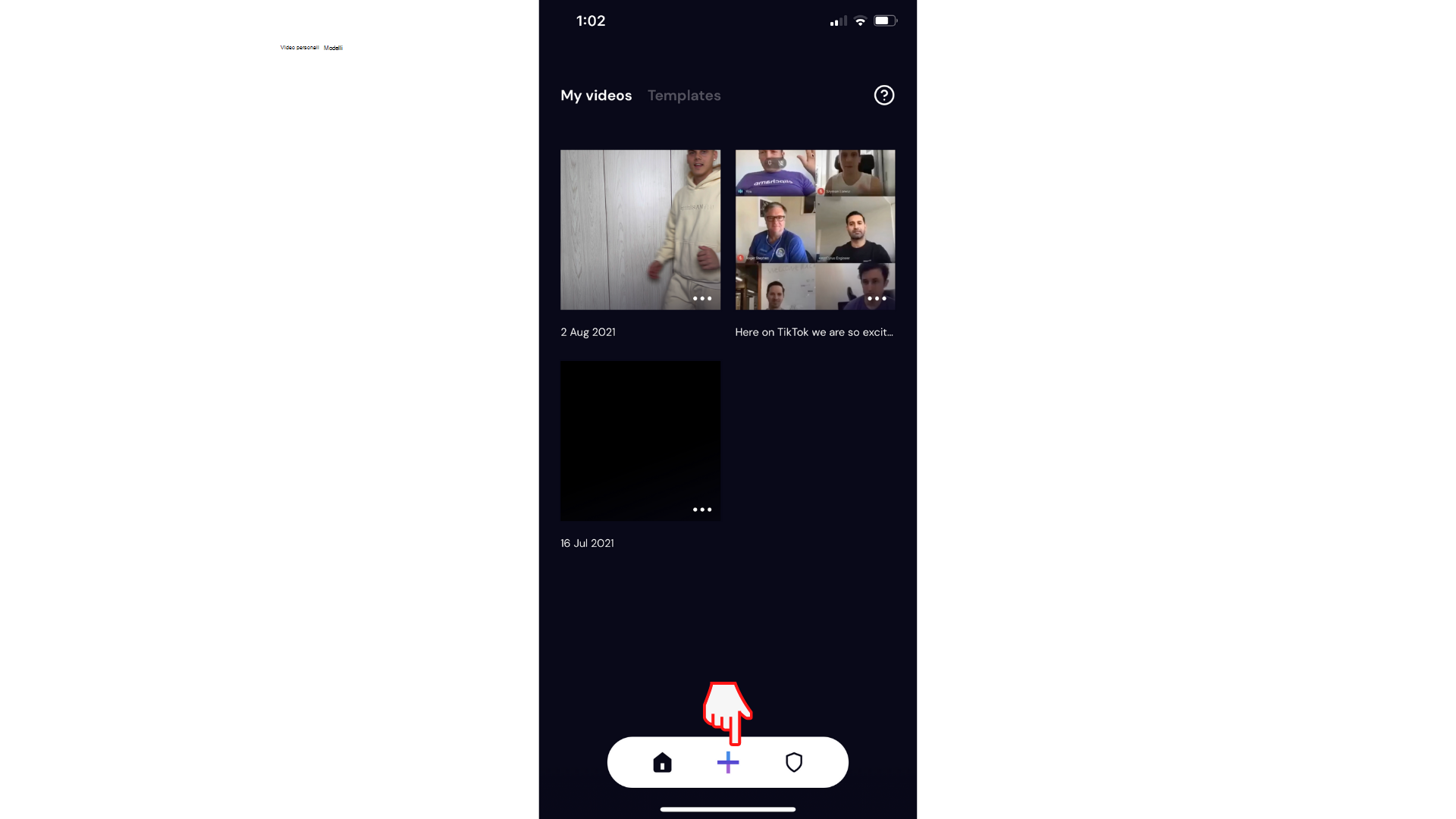
Passaggio 2. Importare clip video da Google Drive e Dropbox
Invece di registrare un nuovo video, tocca Seleziona video.
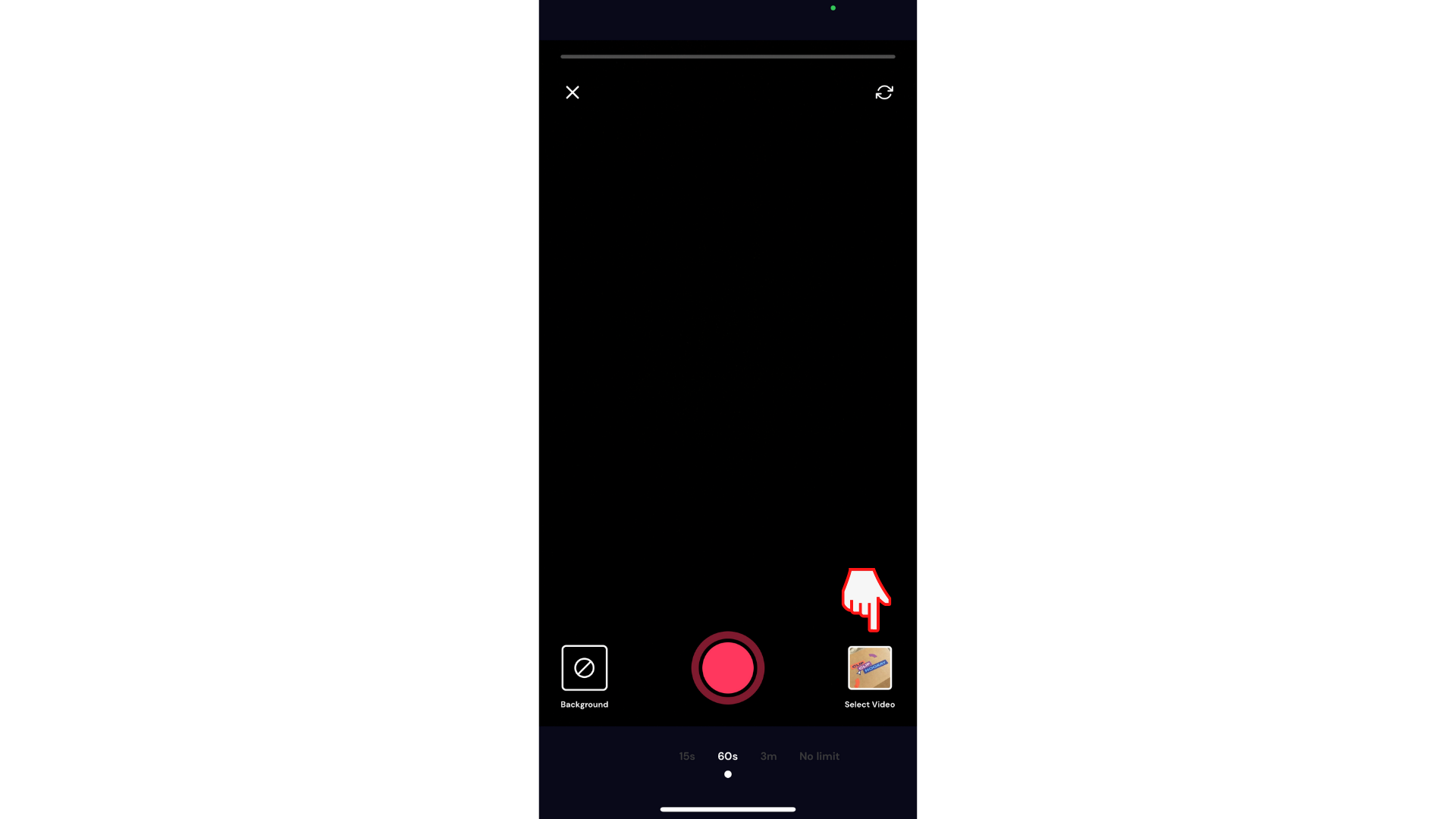
Nella scheda in alto, tocca Seleziona file accanto all'opzione Rullino.
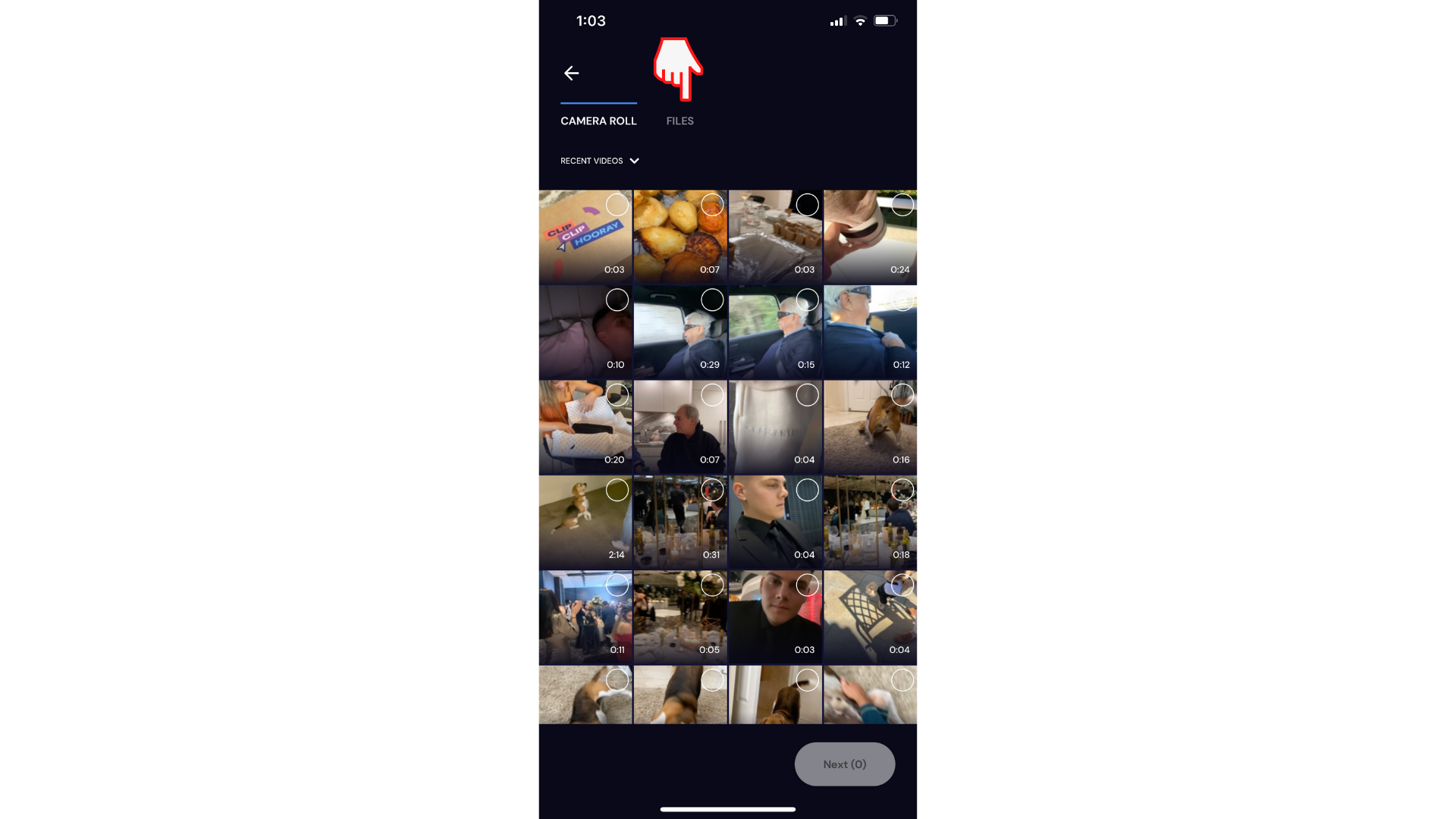
iCloud si aprono automaticamente. Se si vuole, è possibile importare i filmati dai file di iCloud.
Toccare la scheda Sfoglia accanto a Recenti. Quindi, toccare il pulsante Sfoglia nell'angolo in alto a sinistra.
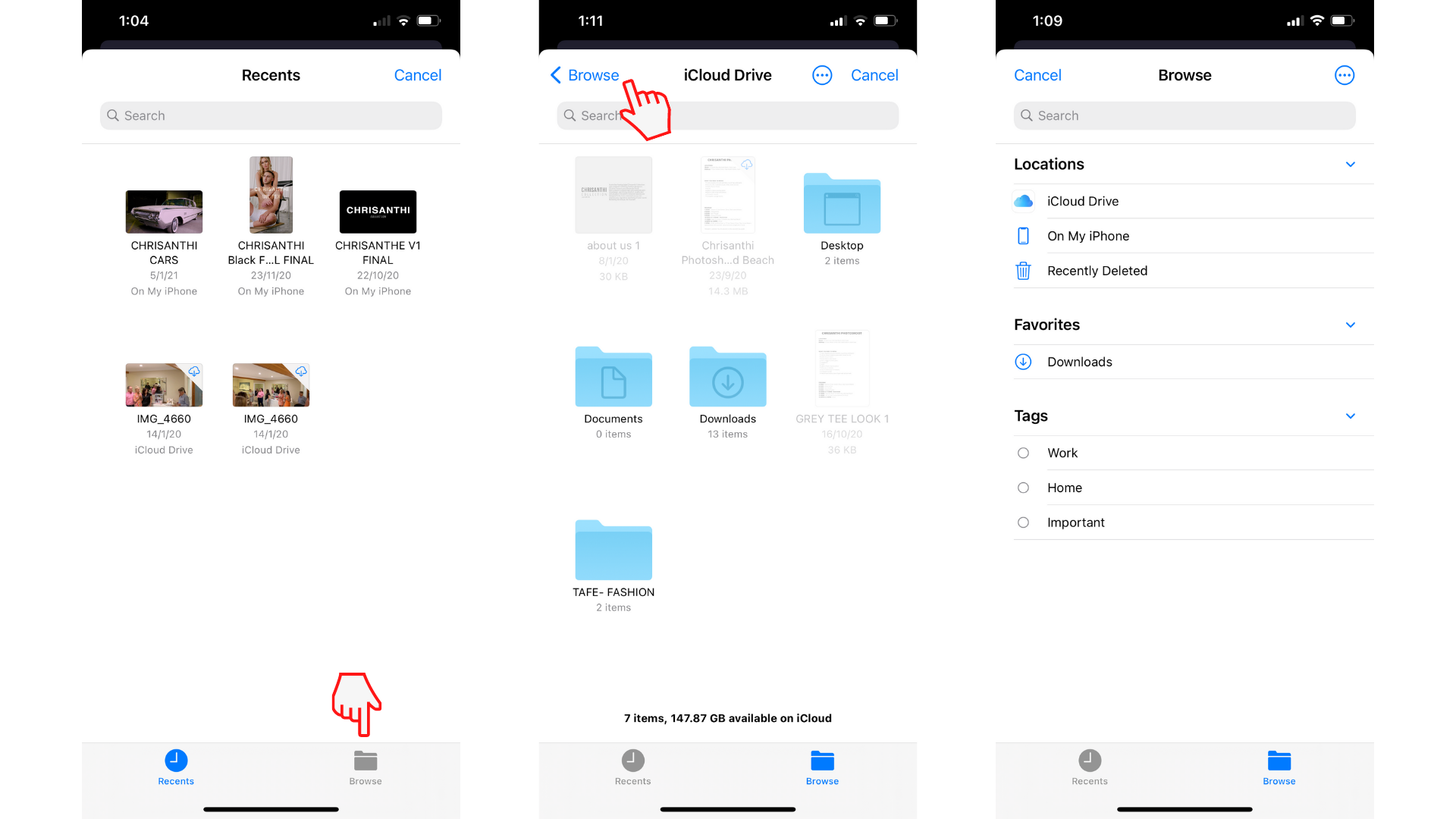
Toccare il pulsante 3 puntini nell'angolo in alto a destra. Verrà visualizzata una scheda a discesa. Toccare Modifica. Google Drive e Dropbox saranno visualizzati nella posizione Sul mio iPhone.
Se Dropbox e Google Drive non vengono visualizzati automaticamente, assicurati di aver scaricato Dropbox e Google Drive dall'App Store e di aver eseguito l'accesso.
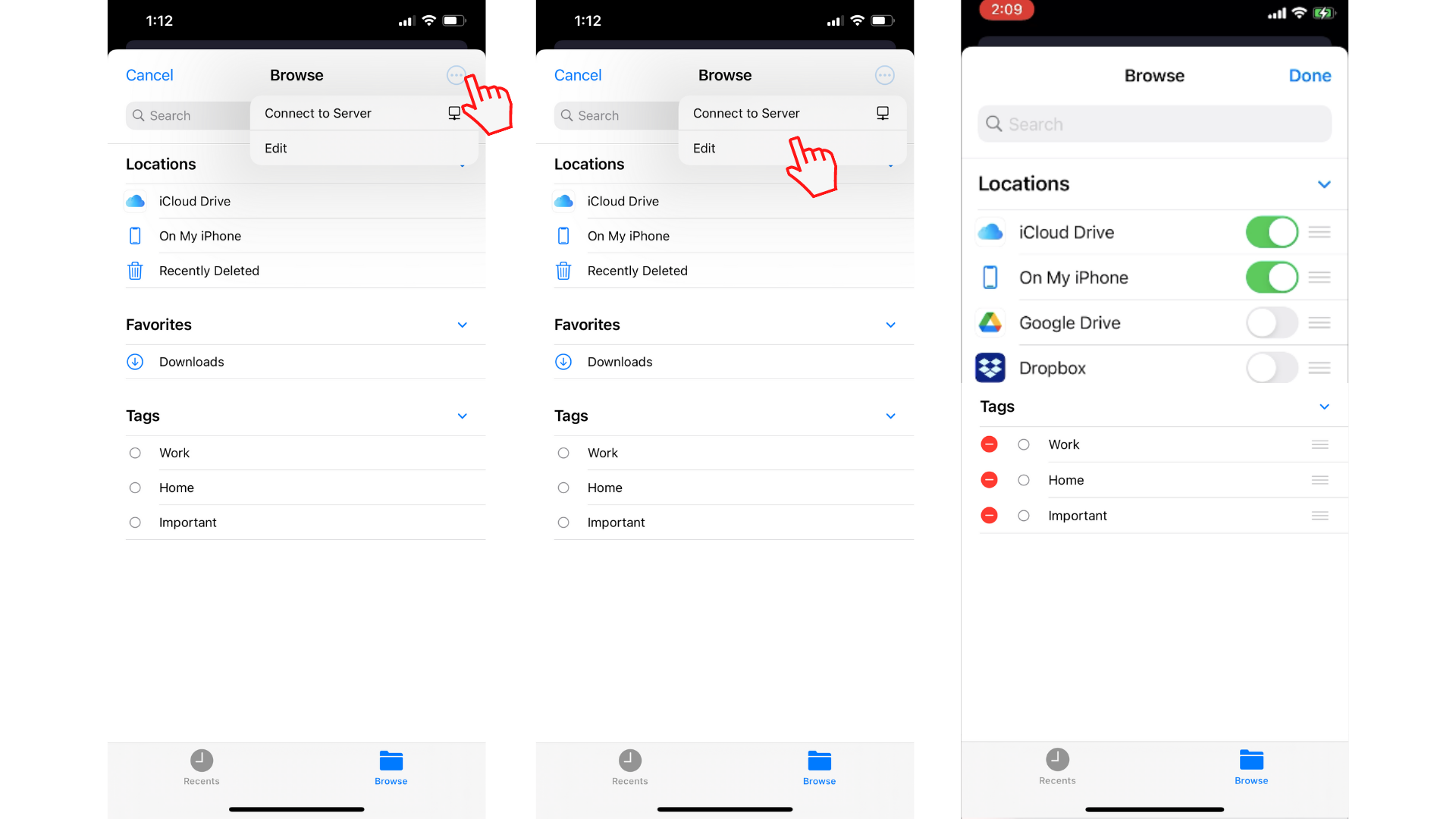
Attiva l'accesso a Google Drive e Dropbox facendo scorrere il cerchio bianco verso destra. È anche possibile consentire l'accesso a OneDrive e Box.
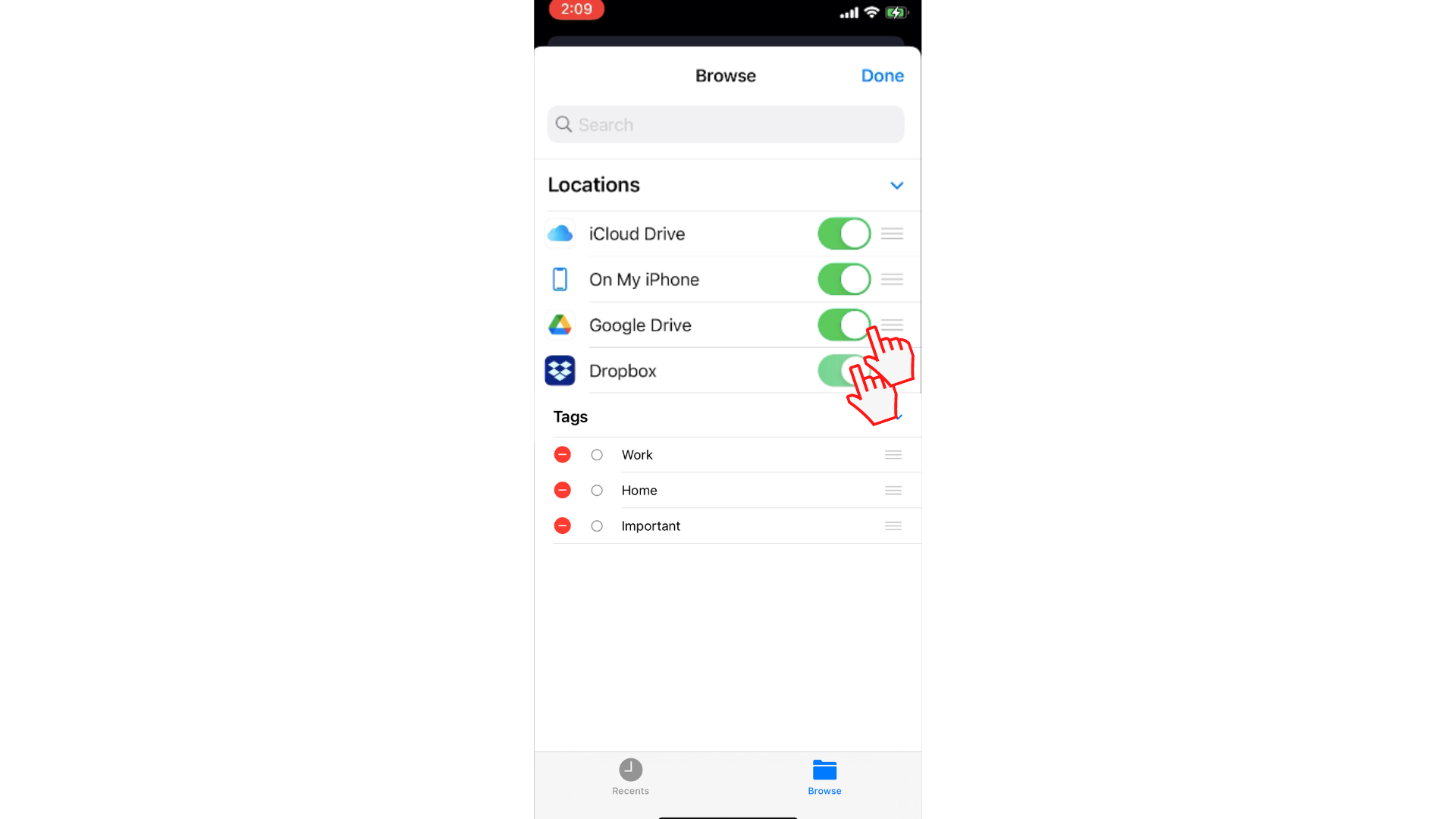
Ora è possibile toccare i clip video da Google Drive o Dropbox e aggiungerli all'editor per dispositivi mobili di Clipchamp.
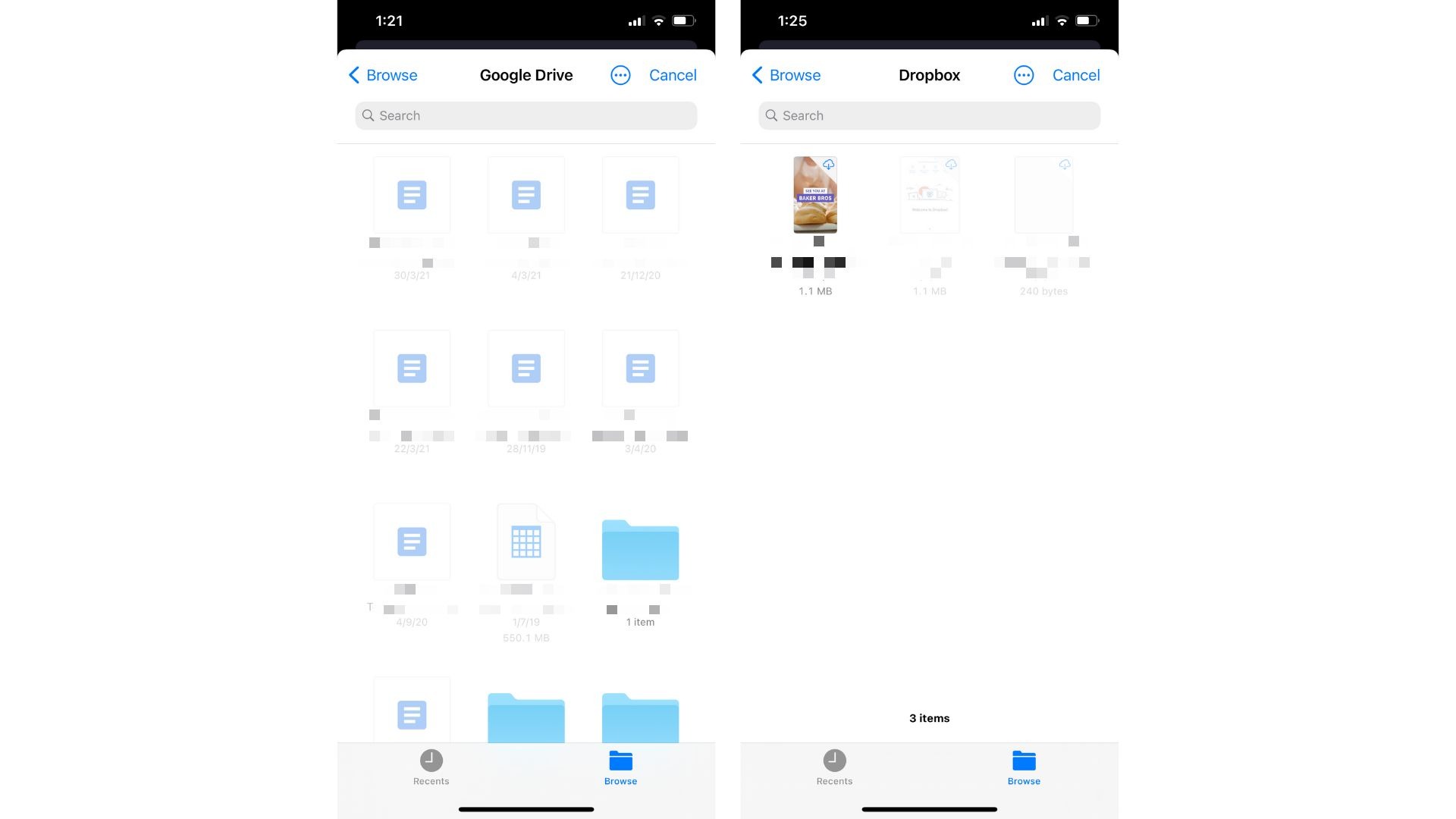
Dopo aver selezionato il clip video da modificare, sullo schermo verrà visualizzata un'anteprima del video. Toccare Aggiungi e quindi Avanti per iniziare a modificare usando l'editor per dispositivi mobili.
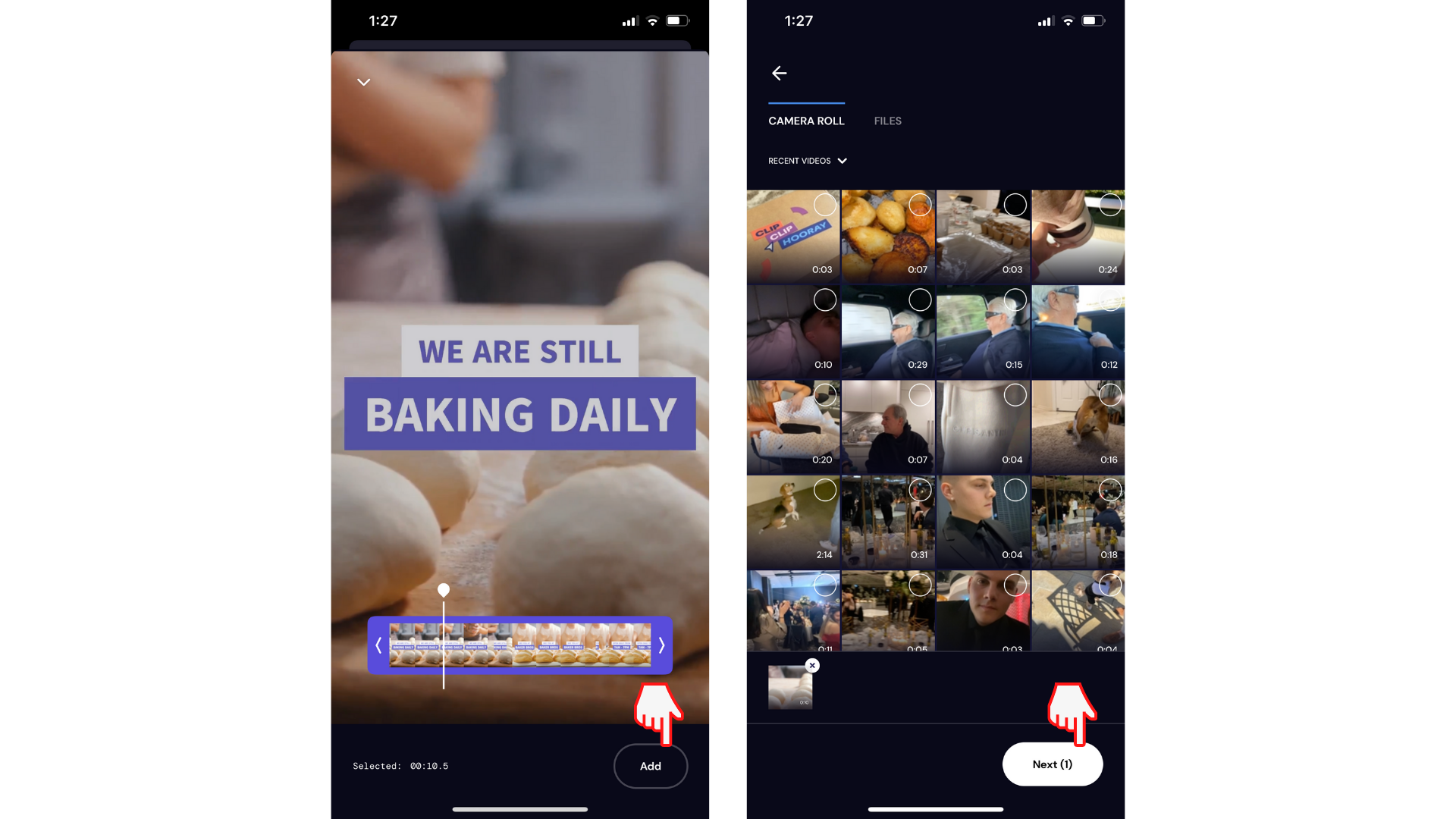
Provare l'app iOS.
Scaricare l’app per iOS Clipchamp per iniziare.










